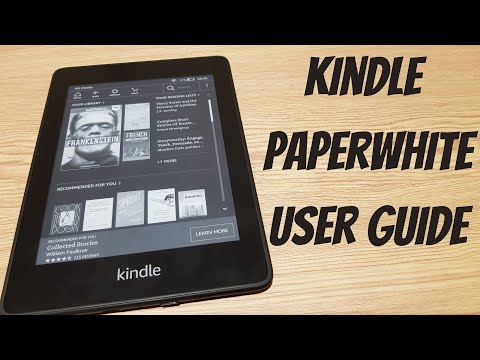
เนื้อหา
Amazon Kindle เป็นอุปกรณ์อิเล็กทรอนิกส์สำหรับการอ่านหนังสือที่ผลิตโดยเว็บไซต์ช็อปปิ้งออนไลน์ของ Amazon.com คุณสามารถซื้อ Kindle และอ่านหนังสือในรูปแบบดิจิตอลแทนการซื้อสำเนาที่มีอยู่จริงของหนังสือ หรือที่เรียกว่า "ebook" มีหนังสือหลายพันเล่มในรูปแบบนี้ หากคุณพบว่าข้อความบนหน้าจอ Kindle ของคุณเล็กเกินไปที่จะอ่านได้อย่างสบายตาคุณสามารถใช้ตัวเลือก "ย่อ / ขยาย" เพื่อทำให้ข้อความมีขนาดใหญ่ขึ้น
คำสั่ง

-
เปิด Amazon Kindle ของคุณโดยกดปุ่ม "Power" บนอุปกรณ์
-
ใช้เมนูหลักเพื่อเลือก "e-book" ที่คุณต้องการอ่านจากฮาร์ดไดรฟ์ภายใน Kindle ของคุณ ใช้ลูกศรและล้อเลื่อนของอุปกรณ์เพื่อไปยังส่วนของหนังสือที่คุณต้องการเพิ่มตัวอักษร
-
กด "ลง" บนปุ่มเลื่อน นี่จะทำให้เมนูที่มีหลายตัวเลือกปรากฏบนหน้าจอ ใช้ล้อเลื่อนเพื่อเลือกตัวเลือกการซูม
-
เปิด Kindle แล้วล็อคที่ขอบด้านข้าง เมื่อคุณเลือกตัวเลือกการซูมจากเมนู Kindle หน้าจอจะหมุนโดยอัตโนมัติในขณะที่ข้อความจะมีขนาดใหญ่ขึ้น หากต้องการปรับอีกครั้งคุณต้องเปลี่ยนวิธีการถือ Kindle เพื่ออ่านข้อความ ข้อความมีขนาดใหญ่ขึ้นและตอนนี้คุณสามารถอ่าน "e-book" ของคุณและใช้ Kindle ในแบบเดียวกับที่คุณทำ